VSCodeでの検索・置換方法について試した内容をメモ。
現在開いているファイルから検索
上部メニューの編集 > 検索 を選択するか、Command + F のショートカットキーで検索窓を開けます。
現在開いているファイルから置換
上部メニューの編集 > 置換 を選択するか、Command + Option + F のショートカットで開きます。
置換の際、Enterキーまたは下記画像の左のアイコンをクリックで1つずつ置換、Command + Enterキーまたは右のアイコンをクリックで一括置換になります。
複数のファイルで検索
複数のファイルを対象とした検索の場合、上部メニューの編集 > フォルダーを指定して検索 を選択するか、左メニューの検索アイコンをクリックするか、Command + Shift + F のショートカットキーになります。
検索窓に文字列を入力すると、結果表示が表示されます。
検索窓の右下にあるアイコンをクリックすると、検索内容の詳細を設定できます。
含めるファイルには、対象とするディレクトリや拡張子の設定ができます。
除外するファイルには、対象としないディレクトリや拡張子を指定できます。
複数のファイルで置換
上部メニューの編集 > フォルダーを指定して置換 を選択するか、Command + Option + Hのショートカットキーになります。
置換入力の右のアイコンで一括置換になります。
ファイル単位で置換する場合、置換したいファイルパスにオンマウスで該当ファイル内の一括置換のアイコンが表示されます。
ファイル内の行毎に置換する場合、置換したい行にオンマウスで置換アイコンが表示されます。
複数行の文字列を検索・置換する
正規表現を特に使用しない場合、検索対象の文字列をそのまま検索窓にコピペすればいいようです。
正規表現を使用する場合は、検索窓の右にある「正規表現を使用する」をオンにした上で¥n を使えばOKです。
<li>\n[\s]*?<a href="/about/">会社概要</a>\n[\s]*?</li>


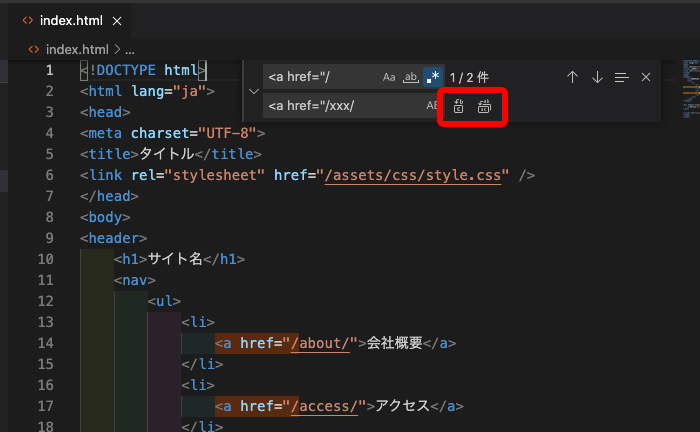

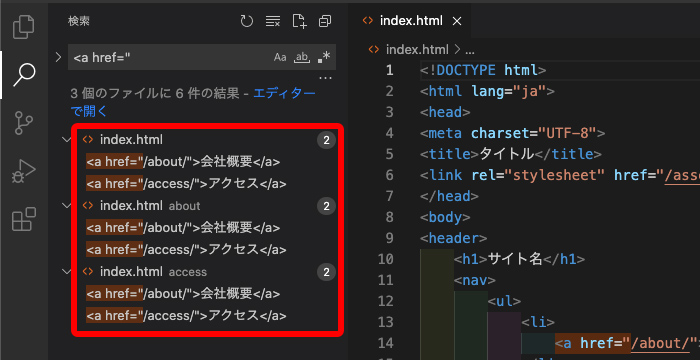

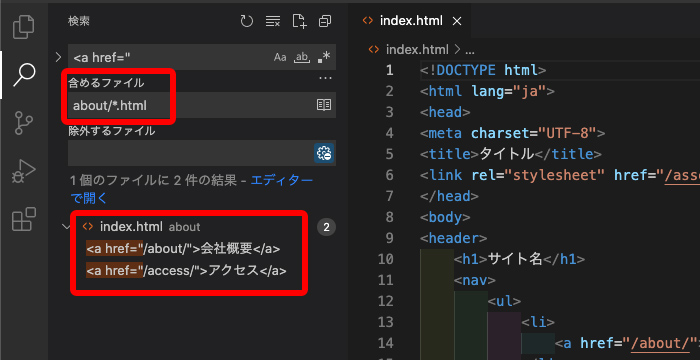
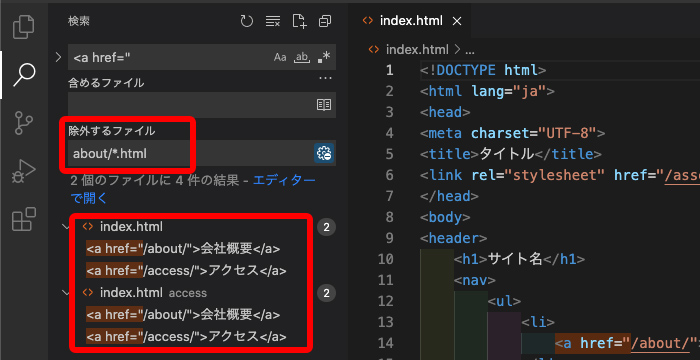
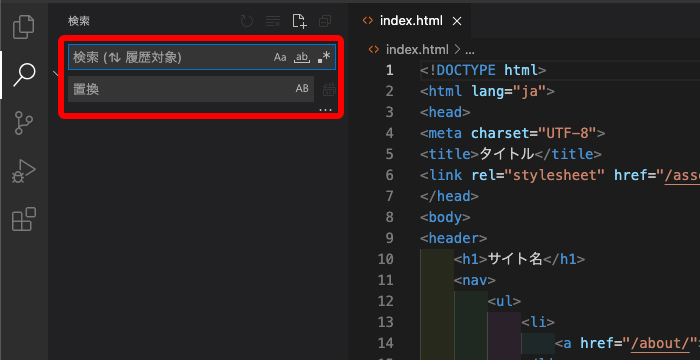
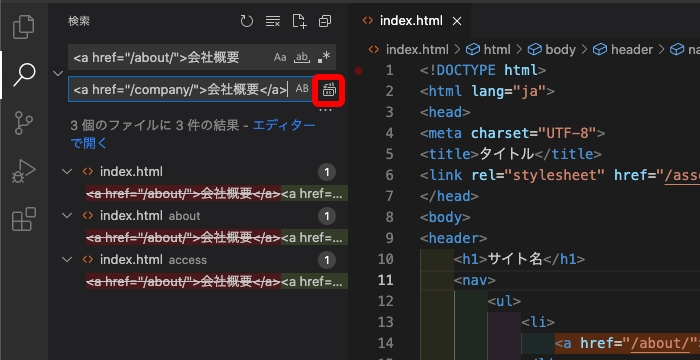

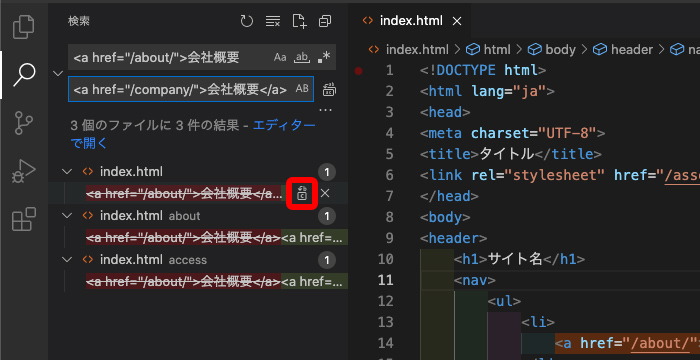
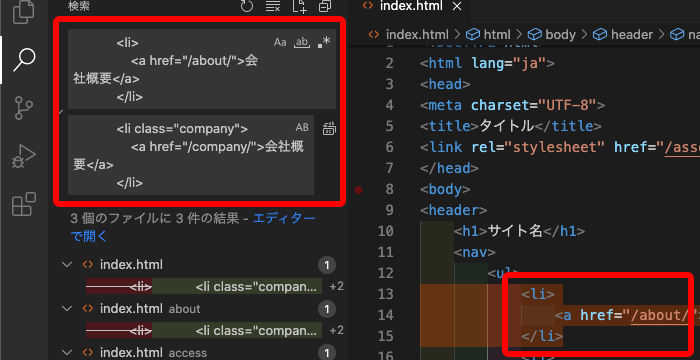

コメントが承認されるまで時間がかかります。